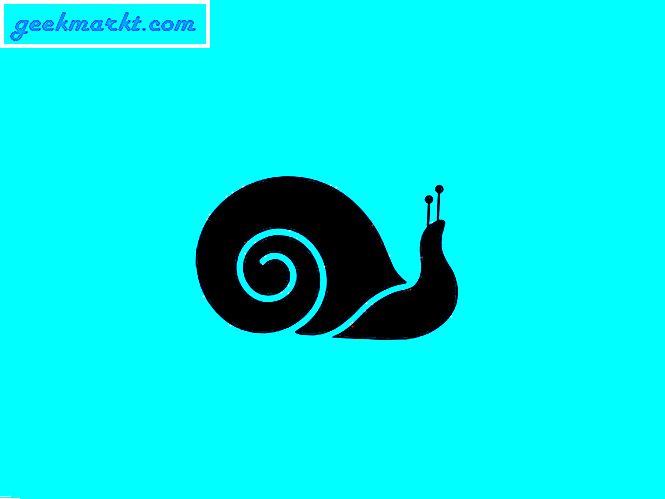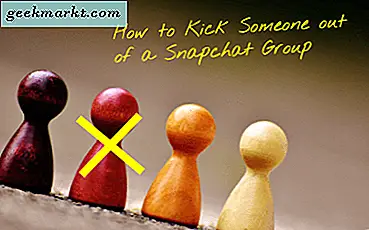
In haar oneindige odyssee om gebruikers terug te trekken naar de app met nieuwe functies, heeft Snapchat in de 2016-update een groeps-chatfunctie vrijgegeven. Hoewel sommigen de app hebben bekritiseerd vanwege het opnieuw proberen kopiëren van Instagram [lees: mijn verhaal], slaagde het sociale mediaplatform erin zijn eigen draai aan de nieuwe tool toe te voegen.
Meer informatie over de groeps-chatfuncties van Snapchat, hoe de groepen te bewerken en, het allerbelangrijkste, hoe je iemand kunt booten die niet rond wil hangen.

Afgebeeld: niet uitgenodigd.
Snapchat Group-functies
Toen de update voor het eerst werd uitgebracht, konden gebruikers groepen tot 16 personen maken. Volgens Snapchat Support is dat aantal nu verhoogd naar 32. Maar wat deze groep echt uniek maakt, is het feit dat de groep na 24 uur oplost (net als jouw Snapchat-verhaal). Met andere woorden, de groep verdwijnt en daarmee alle berichten of resterende knipsels die in de chat worden gedeeld. Dit is anders dan de reguliere chatfunctie die berichten en chats voor onbepaalde tijd bevat.
We zeggen dat we blijven klikken omdat snaps eerder dan 24 uur kunnen verdwijnen. Elk lid van een groep kan een module maar één keer opnieuw afspelen. Snaps die niet door alle leden van de groep zijn geopend blijven rondhangen totdat de groep verdwijnt. Natuurlijk kun je altijd snaps en berichten opslaan voordat je tijd om is.
Wie zit er in jouw groep?
Je bent toegevoegd aan een Snapchat-groep. Maar voordat u begint met delen, wilt u weten wie nog meer uw snaps te zien krijgt.
Je kunt alle leden van de groep bekijken door naar de groepsinstellingen te gaan. Tik op het menupictogram in de linkerbovenhoek om alle groepsleden te bekijken. 
Als u wilt weten wie er momenteel in de groep aanwezig is (dwz actief naar de groepschat kijkt), kijkt u boven het toetsenbord van uw telefoon. De namen van huidige leden verschijnen hier.
Misschien wil je gewoon weten wie in de groep naar je spullen kijkt. Tik en houd vast op de module of het bericht dat je hebt verzonden. Je kunt zien wie het heeft bekeken en wie het heeft opgeslagen.

Afgebeeld: jij op Snapchat.
Groepen bewerken
Wanneer een Snapchat-groep wordt gevormd, gaat het een eigen leven leiden. Met andere woorden, de maker van de groep heeft geen speciale macht of privileges. Elk groepslid kan de groep hernoemen of nieuwe mensen toevoegen. Om dit te doen, gaat u gewoon naar de groepsinstellingen. Hier kunt u ook meldingen aanpassen en ervoor kiezen om de groep helemaal te verlaten.
Merk op dat als je ervoor kiest om een groep te verlaten, al je bijdragen (berichten en snaps) zullen verdwijnen. Als je weer wordt uitgenodigd, worden ze niet hersteld. Ga dus niet per ongeluk weg.
Mensen verwijderen uit groepen
Dit is het slechte nieuws. Je kunt een ander lid van de groep niet verwijderen, zelfs niet als je het hebt gemaakt en ze in de eerste plaats hebt uitgenodigd. Het enige lid dat u kunt verwijderen, is u (zie hierboven). Er zijn echter een aantal manieren om dit irritante detail te omzeilen.
Ten eerste kun je gewoon proberen recht te zijn en hen te vragen de groep te verlaten. Als dat niet werkt, maak dan een nieuwe groep aan met alle bestaande leden (minus natuurlijk). Houd er rekening mee dat als u het later doet, u geen berichten en snaps zult hebben die in de oorspronkelijke groepchat zijn gedeeld. Je bent aan het bellen.